converta MPG / MPEG para MP4 com velocidade rápida e alta qualidade de imagem / som.
- Converter AVCHD para MP4
- Converter MP4 para WAV
- Conversão MP4 para WebM
- Conversão MPG para MP4
- Converter SWF para MP4
- Converter MP4 para OGG
- Converter VOB para MP4
- Converter M3U8 em MP4
- Converter MP4 para MPEG
- Incorporar legendas no MP4
- Divisores MP4
- Remover áudio do MP4
- Converta vídeos 3GP para MP4
- Editar arquivos MP4
- Converter AVI para MP4
- Converter MOD para MP4
- Converter MP4 para MKV
- Conversão WMA para MP4
- Converter MP4 para WMV
Reduza 4K para 1080P usando métodos profissionais com guia fácil
 atualizado por Lisa Ou / 13 de fevereiro de 2023 16:30
atualizado por Lisa Ou / 13 de fevereiro de 2023 16:30Hoje em dia, as pessoas buscam resoluções de alta qualidade ao assistir a vídeos. De vídeos de baixa qualidade antes, os desenvolvedores conseguiram se adiantar até atingirem a maior qualidade de vídeo que temos hoje. E 4K é sem dúvida uma das resoluções mais altas. Mas lembre-se, à medida que a qualidade do vídeo aumenta, mais armazenamento do dispositivo será consumido. Portanto, outros preferem reduzir a resolução para economizar espaço. Além disso, alguns dispositivos têm dificuldade em suportar a resolução 4K, fazendo com que o vídeo fique lento. Agora, se você deseja assistir a vídeos de alta qualidade sem inconvenientes, a maneira perfeita de conseguir isso é converter o vídeo 4K para 1080P. Como você faria para alterar a resolução do vídeo?
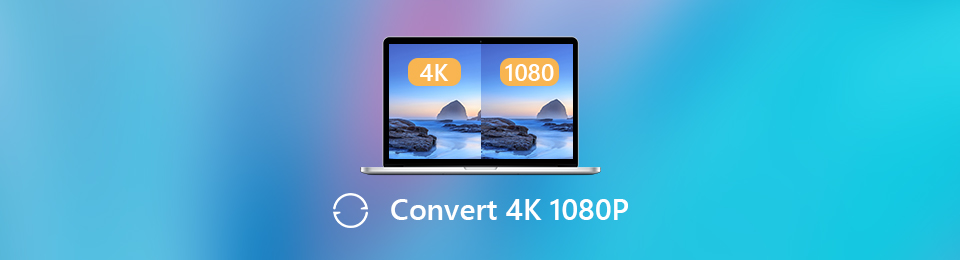
Felizmente, as soluções estão ao virar da esquina. A melhor coisa que você pode fazer é reduzir o tamanho do vídeo para 1080P, e as ferramentas necessárias podem ser facilmente encontradas na Internet. Mas como você já está no lugar certo, reunimos os conversores mais confiáveis para você. Depois de experimentar várias ferramentas de conversão de diferentes sites, finalmente encontramos programas profissionais, mas fáceis de usar. Agora, você pode converter seu vídeo 4K para economizar espaço no seu dispositivo e, ao mesmo tempo, assistir a vídeos de qualidade. Você também pode reproduzi-los sem problemas em vários dispositivos, pois muitos computadores, guias, telefones celulares etc. suportam amplamente 1080P. Venha conhecê-los abaixo enquanto lê o artigo.

Lista de guias
Parte 1. Reduzir 4K para 1080P com o FoneLab Video Converter Ultimate
De um número considerável de conversores na web, é hora de trazer à tona o mais subestimado FoneLab Video Converter Ultimate. Poucas pessoas descobriram essa ferramenta ainda, mas assim que você descobrir, ficará surpreso com as maravilhas que ela pode fazer em seus vídeos. E reduzir seus arquivos 4K para 1080P é apenas um deles. Se você quiser fazer o oposto e aumentar o vídeo 4K para 5K ou 8K, isso também é possível. Esta ferramenta pode converter qualquer resolução de seus vídeos para uma qualidade maior ou menor, dependendo do que você precisa. Ele suporta todos os formatos populares, incluindo MP4, HEVC MP4, MOV, MKV, HEVC MKV, AVI, WMV, ProPres e muito mais. Você também pode mudar seu formato de vídeo para reproduzi-lo em mais dispositivos. Tem quase tudo que você precisa em um conversor. Você pode baixá-lo em seu computador para ver por si mesmo.
O Video Converter Ultimate é o melhor software de conversão de vídeo e áudio que pode converter MPG / MPEG para MP4 com velocidade rápida e alta qualidade de imagem / som.
- Converta qualquer vídeo / áudio como MPG, MP4, MOV, AVI, FLV, MP3, etc.
- Suporta conversão de vídeo HD 1080p / 720p e 4K UHD.
- Recursos poderosos de edição, como Aparar, Cortar, Girar, Efeitos, Aprimorar, 3D e muito mais.
Acompanhe as instruções fáceis abaixo para saber mais sobre o conversor de 4K para 1080P, FoneLab Video Converter Ultimate:
Passo 1Adquira os arquivos de download do FoneLab Video Converter Ultimate em seu site oficial. Basta clicar no Download grátis botão na área inferior esquerda da página e, em seguida, abra o arquivo de software. Seu computador solicitará que você permita que o programa opere em seu dispositivo. Certifique-se de permitir, para que você possa clicar na guia Instalar na tela e executar o conversor no seu computador.
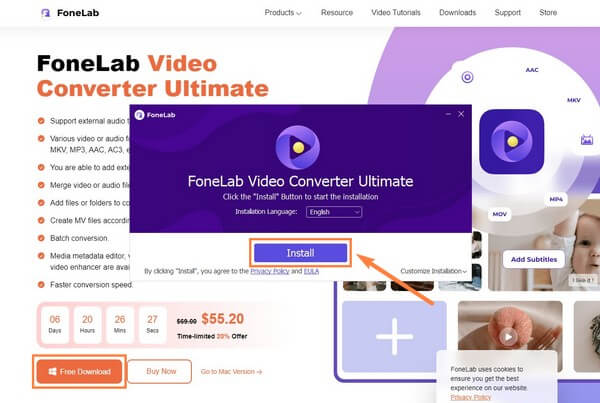
Passo 2Comece a conversão importando o vídeo que deseja reduzir para o programa. Você pode acertar o mais no centro da interface principal ou arraste o vídeo diretamente para a caixa de sua pasta de arquivos.
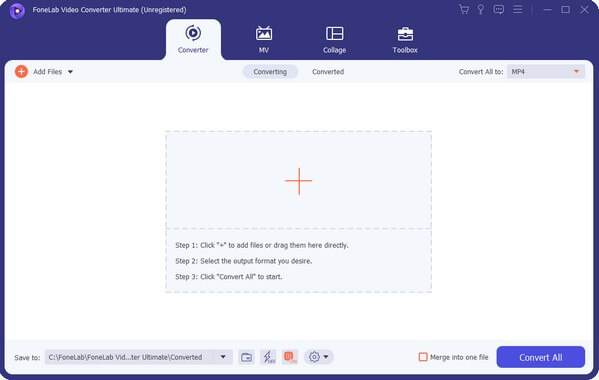
Passo 3Clique na Converter tudo para o menu assim que o arquivo for importado. Escolha o formato de vídeo nas opções e selecione HD 1080P na lista de resoluções.
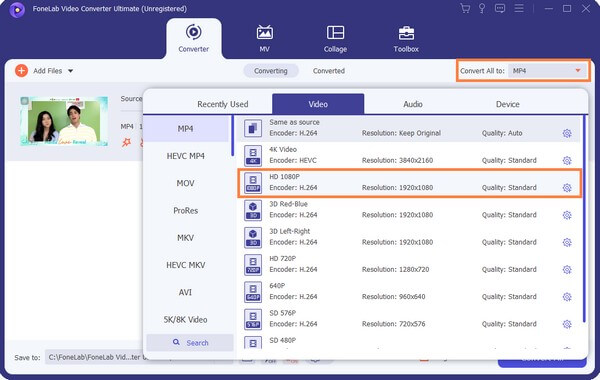
Passo 4Explore as outras funções do programa para ajudá-lo a melhorar seus vídeos. Quando estiver satisfeito, escolha a pasta onde deseja salvar a saída clicando no menu suspenso Salvar em. Então bata Converter tudo no canto inferior direito da interface.
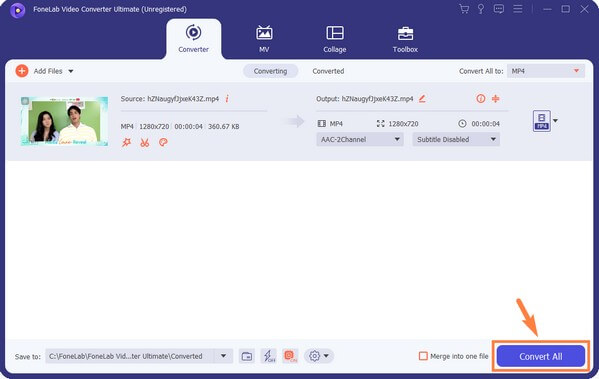
O Video Converter Ultimate é o melhor software de conversão de vídeo e áudio que pode converter MPG / MPEG para MP4 com velocidade rápida e alta qualidade de imagem / som.
- Converta qualquer vídeo / áudio como MPG, MP4, MOV, AVI, FLV, MP3, etc.
- Suporta conversão de vídeo HD 1080p / 720p e 4K UHD.
- Recursos poderosos de edição, como Aparar, Cortar, Girar, Efeitos, Aprimorar, 3D e muito mais.
Parte 2. Reduzir 4K para 1080P on-line
O FlexClip é um dos conversores de vídeo mais úteis que você pode encontrar online. Ele pode converter seu vídeo 4K para 1080P gratuitamente sem marca d'água. Funciona bem, especialmente para iniciantes com conhecimento limitado de conversão. Mas o grande problema é que inclui uma introdução FlexClip em todas as suas saídas de vídeo. Além disso, ele não possui tantos recursos quanto o conversor acima, portanto, espere apenas os recursos básicos de conversão ao usar este método.
Siga as instruções abaixo para descobrir como converter 4K para 1080P com o programa online FlexClip:
Passo 1Visite o site oficial do FlexClip para ver sua página de conversão. Consulte a caixa no centro e clique no botão Navegue pelo vídeo aba. Quando uma pasta aparecer, escolha o vídeo que deseja reduzir.
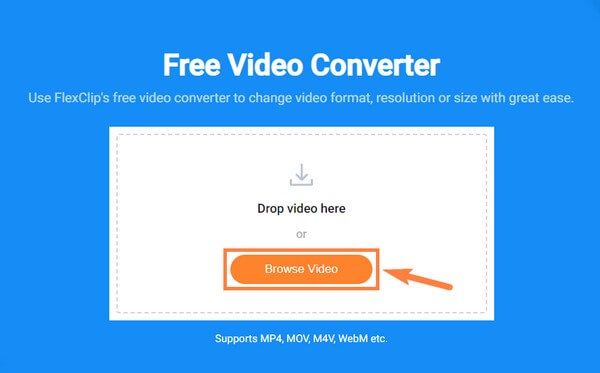
Passo 2Uma vez carregado, escolha 1080P clicando no botão suspenso barra para resoluções. Em seguida, selecione o formato e a qualidade que deseja. Em seguida, clique na guia Iniciar na parte inferior.
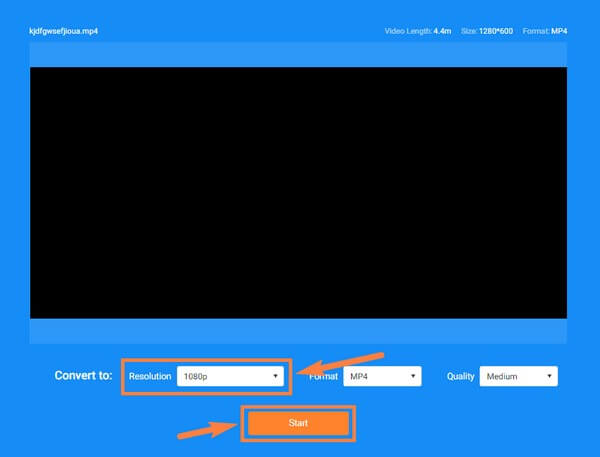
Passo 3A conversão levará alguns instantes. Observe que o processo será mais rápido se você permanecer na página. Quando terminar, baixe a saída de vídeo para salvar em seu computador.
O Video Converter Ultimate é o melhor software de conversão de vídeo e áudio que pode converter MPG / MPEG para MP4 com velocidade rápida e alta qualidade de imagem / som.
- Converta qualquer vídeo / áudio como MPG, MP4, MOV, AVI, FLV, MP3, etc.
- Suporta conversão de vídeo HD 1080p / 720p e 4K UHD.
- Recursos poderosos de edição, como Aparar, Cortar, Girar, Efeitos, Aprimorar, 3D e muito mais.
Parte 3. Reduzir 4K para 1080P via VLC
Se você tiver o VLC Media Player instalado em seu computador, também poderá usá-lo para reduzir o vídeo 4K, pois é mais do que um simples reprodutor. Muitas pessoas não sabem disso, mas o VLC não é apenas um reprodutor, mas também um conversor. É um programa amplamente utilizado, portanto, acessá-lo é o mais fácil possível. No entanto, ao contrário de outros conversores, o VLC possui recursos mínimos e formatos compatíveis disponíveis. É compreensível porque é apenas uma das funções de bônus do jogador e não apenas especializada em conversão. Portanto, você pode querer instalar outros programas se precisar de mais opções e recursos para converter e aprimorando seu vídeo.
Siga as instruções abaixo para converter vídeo 4K para 1080P via VLC Player:
Passo 1Inicie o VLC no seu computador e clique em Mídia no canto superior esquerdo do player. No menu suspenso, escolha o Converter / Salvar ... opção. Quando outra janela aparecer, clique no botão Adicionar guia para selecionar o 4K vídeo que você deseja reduzir. Em seguida, acerte o Converter aba.
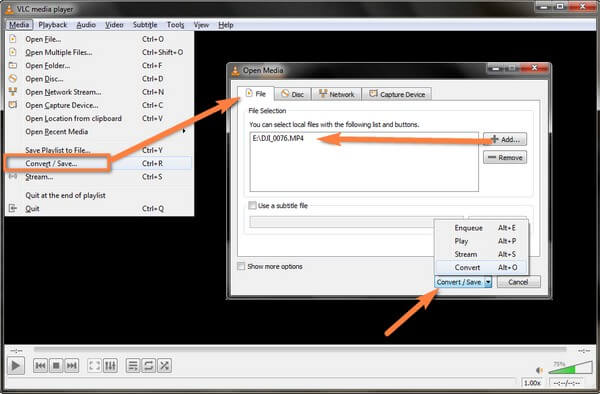
Passo 2Outra janela aparecerá depois. Clique na lista suspensa e escolha uma opção com base nas suas necessidades de vídeo. Em seguida, prossiga para o ícone de chave inglesa e configure o 1080P resolução na janela seguinte.
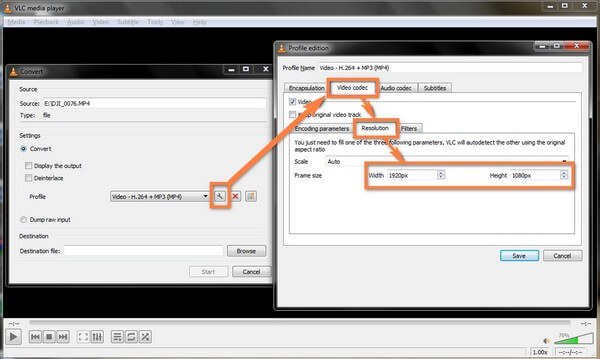
Passo 3Depois disso, escolha a pasta de destino da sua saída de vídeo. Por último, aperte o Início botão para iniciar a conversão. A barra de progresso será exibida na tela, então você pode esperar até terminar. O vídeo será salvo automaticamente no seu computador.
O Video Converter Ultimate é o melhor software de conversão de vídeo e áudio que pode converter MPG / MPEG para MP4 com velocidade rápida e alta qualidade de imagem / som.
- Converta qualquer vídeo / áudio como MPG, MP4, MOV, AVI, FLV, MP3, etc.
- Suporta conversão de vídeo HD 1080p / 720p e 4K UHD.
- Recursos poderosos de edição, como Aparar, Cortar, Girar, Efeitos, Aprimorar, 3D e muito mais.
Parte 4. Perguntas frequentes sobre downscalers de 4K para 1080P
1. Você pode converter no VLC gratuitamente?
Sim você pode. A conversão no VLC Media Player é gratuita. Não custa nada e não coloca marca d'água ou introdução VLC na saída de vídeo. A única desvantagem disso, como mencionado acima, são suas limitações.
2. Quanto tempo o FlexClip leva para converter vídeo 4K para 1080P?
Depende da duração e tamanho do vídeo. Quanto mais longo e grande for, mais tempo levará para o vídeo ser convertido. Além disso, este método online também usa uma conexão com a internet. Portanto, também depende da velocidade da conexão.
3. O FoneLab Video Converter Ultimate possui recursos de edição?
Sim, tem recursos de edição. FoneLab Video Converter Ultimate oferece vários recursos vantajosos, incluindo o Toolbox. Esta caixa de ferramentas é onde você pode encontrar as funções de edição do programa, como aparador de vídeo, aprimorador, reverso, rotador e muito mais.
O Video Converter Ultimate é o melhor software de conversão de vídeo e áudio que pode converter MPG / MPEG para MP4 com velocidade rápida e alta qualidade de imagem / som.
- Converta qualquer vídeo / áudio como MPG, MP4, MOV, AVI, FLV, MP3, etc.
- Suporta conversão de vídeo HD 1080p / 720p e 4K UHD.
- Recursos poderosos de edição, como Aparar, Cortar, Girar, Efeitos, Aprimorar, 3D e muito mais.
Somos gratos por você ter chegado até aqui neste artigo. Você pode confiar que todas as informações aqui são verificadas e contar com os métodos mencionados sempre que precisar de um conversor.
